Звіт про поїздки – орієнтований в основному на підсумовування поїздок, кілометражу, місць початку/завершення роботи тощо. Перше, що користувач повинен вибрати – це діапазон дат, за який буде згенеровано цей звіт.
Діапазон да т – для вибору дати користувач повинен натиснути кнопку “Вибрати діапазон дат”, яка відкриє панель календаря. Панель календаря ідентична у всіх FMS. Щоб вибрати дату початку/закінчення, користувач повинен просто натиснути на потрібну дату, а потім натиснути на протилежну дату. Вибрані дні будуть виділені синім кольором. Поточний день виділено маленьким синім трикутником у верхньому лівому куті цього дня. Якщо поточний день вибрано (виділено), трикутник буде інвертовано на білий. Максимальний діапазон дат – 6 місяців. Після того, як дата буде обрана, вона буде відображена на панелі підсумків звіту.
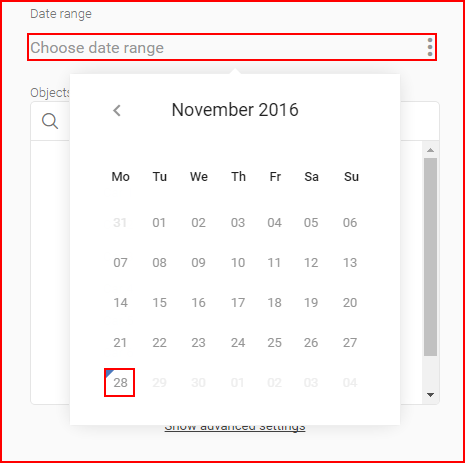
Мінімальний період дати – один день. Щоб вибрати один день, просто двічі клацніть лівою кнопкою миші на потрібному дні, щоб вибрати його. Після цього користувач повинен вибрати, на основі чого буде створено звіт.
Звіт на основі – цей параметр визначає основну мету звіту. Доступні два варіанти:
- Водії;
- Об’єкти.
Це означає, що згенерований звіт буде відображати інформацію(параметри: відстань поїздки, місце початку роботи і т.д.) для вибраної цілі(Водії або Об’єкти) . Таким чином, якщо вибрано Об’єкти, то звіт буде відображати інформацію для конкретно вибраних об’єктів.
Об’єкти/водії –(залежить від вибору в опції “Звіт на основі”) дозволяє користувачеві вибрати, для яких об’єктів/водіїв буде створено звіт.
Якщо вибрано Об’єкти, список також міститиме групи об’єктів. Користувач може вибрати цілу групу, встановивши прапорець перед групою, або натиснути кнопку “+”, щоб розгорнути групу і побачити, які об’єкти входять до неї. Щоб згорнути групу, користувач повинен натиснути кнопку “-“. З групи можна вибрати окремі об’єкти. Важливо зазначити, що якщо вибрано об’єкт, який присутній в декількох групах, він буде виділений в кожній групі, як показано нижче на малюнку. Якщо виділено цілу групу, прапорець буде синім з білою галочкою. Якщо вибрана тільки частина групи, то в прапорці групи буде синій квадрат. (як показано на малюнку нижче). Користувач також може скористатися пошуком, щоб швидко переглянути великий список об’єктів і груп. Всі групи можна вибрати/скасувати, поставивши галочку біля пункту “Вибрати всі групи”. Кількість вибраних об’єктів і загальна кількість об’єктів відображається у верхньому правому куті списку.

Якщо вибрано пункт Драйвери, драйвери будуть відображені у випадаючому списку. Щоб вибрати драйвер, користувачеві потрібно встановити прапорець навпроти нього. Встановлення прапорця навпроти пункту Вибрати всі виділить/скасує вибір усіх драйверів. Список автоматично оновлюється з кожним символом, введеним в рядок пошуку. Кількість вибраних драйверів та всіх драйверів відображається у верхньому правому куті списку.

Після вибору об’єктів/водіїв користувач повинен вибрати параметри у списку Стовпчик. За замовчуванням цей звіт буде включати наступні параметри:
- Дата – дата і день тижня, коли запис має певні дані. не може бути знята;
- Дата початку роботи – дата і час першого запалювання дня, може бути невибраною;
- Місце початку роботи – адреса транспортного засобу, коли запалювання було ввімкнено вперше протягом дня. не може бути знято;
- Дата закінчення роботи – дата і час останнього запалювання дня, може бути невибраною;
- Місце закінчення роботи – адреса транспортного засобу, в якому запалювання було вимкнено востаннє протягом дня. не може бути знято;
- Пробіг на початку – пробіг на початку робочого дня, може бути невибраним;
- Пробіг в кінці – пробіг в кінці робочого дня, може бути невибраним;
- Пройдений кілометраж – кілометраж, пройдений протягом робочого дня, може бути невибраним;
- Спожите паливо – кількість палива, спожитого протягом робочого дня в літрах, може бути невиділеним;
- Середня витрата палива.
Необов’язкові параметри, які можна вибрати:
- Пробіг у відрядженні;
- Підпис водія – включає порожнє поле у звіті, де водій може залишити свій підпис;
- Драйвери – ім’я драйвера;
- Тривалість холостого ходу;
- Пробіг приватних поїздок;
- Загальна відпрацьована тривалість – загальна кількість робочих годин за всі вибрані дні;
- Пробіг по роботі;
- Робочий час – тривалість робочого дня;
- Час зупинки в робочий час – періоди, коли запалювання було вимкнено в робочий час.
Після вибору параметрів у списку стовпців користувач може ввімкнути або вимкнути підсумок звіту.
Показувати дні без записів – за замовчуванням вимкнено; до звіту будуть включені дні, в яких немає записів.
Показувати номерний знак – за замовчуванням вимкнено; ця опція включає в звіт номерний знак транспортного засобу.
Показувати резюме звіту – увімкнено за замовчуванням; ця опція додасть до звіту розділ резюме. У ньому буде підсумовано всю інформацію у звіті. Після вибору зведеного звіту користувач може вибрати, щоб показати дні без записів.
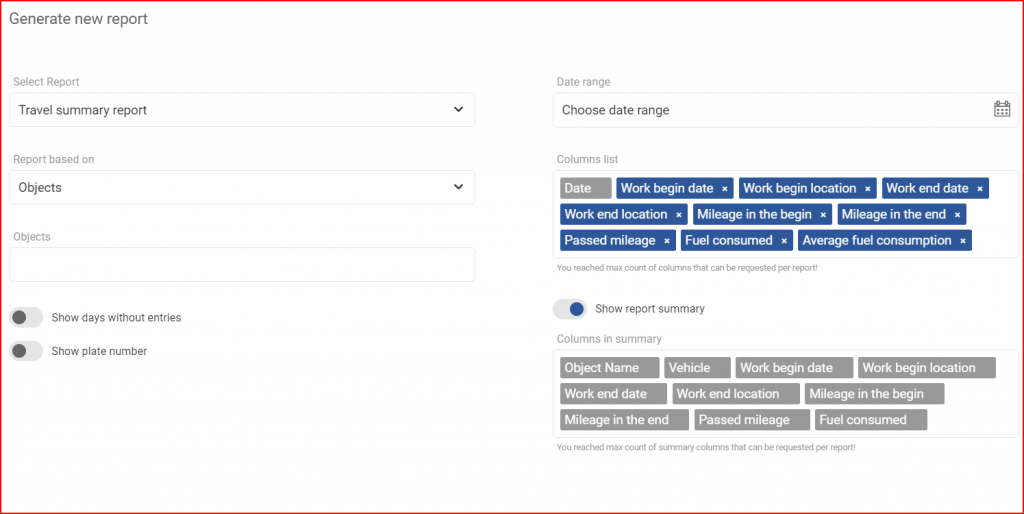
Щоб завершити роботу і створити звіт, користувач повинен натиснути кнопку Створити. Щоб скасувати створення звіту, користувач повинен натиснути кнопку Скасувати.
